Dell OptiPlex 320 User Manual Page 1
Browse online or download User Manual for Computers Dell OptiPlex 320. Dell OptiPlex 320 Manuel d'utilisation
- Page / 145
- Table of contents
- BOOKMARKS


- Ordinateur mini-tour 1
- Ordinateur de bureau 1
- Fonctionnalitésavancées 2
- Motdepassesystème 3
- Mot de passe administrateur 4
- Configurationdusystème 5
- Paramètresdel'option 9
- Clédemémoire 10
- Lecteur de disquette 10
- Hyper-Threading 12
- Pile 14
- Avant de commencer 16
- CD et DVD 18
- Ordinateur de bureau 22
- Vuearrière 23
- Cartes PCI et PCI Express 27
- Processeur 30
- Installation du processeur 31
- Lecteurs 34
- Lecteur de disquette 37
- Unitédedisquedur 39
- Classe B FCC 51
- ResourceCD) 52
- Guidederéférencerapide 52
- Obtention d'aide 55
- Service AutoTech 56
- Service de support technique 56
- Avant d'appeler 57
- Contacter Dell 57
- Glossaire 67
- Mémoire 75
- Retraitdemémoire 76
- Installationdemémoire 76
- Ordinateur mini-tour 79
- Cartes PCI et PCI Express 84
- Adressage de lecteur IDE 93
- Lecteur de CD/DVD 101
- Panneau d'E/S 105
- Bloc d'alimentation 106
- Ajout de comptes utilisateur 115
- Connexionàunecarteréseau 115
- Abréviationsetsigles 118
- Ordinateur de bureau 118
- Pilotes 119
- Avant de commencer 122
- RéinstallationdeWindowsXP 122
- Résolutiondesproblèmes 124
- Problèmesliésauclavier 125
- Unprogrammenerépondplus 126
- Unécranbleuuniapparaît 126
- Problèmesliésàlasouris 127
- Problèmesliésauréseau 128
- Aucunsonémisparlecasque 131
- Sil'écranestvide 132
- Cartesystème 133
- Abréviationsetsigles 135
- Dell Diagnostics 136
- Voyantsdusystème 137
- Voyants de diagnostic 138
- Codes sonores 139
- Messages d'erreur 140
- Microsoft 143
- Windows 143
- Retouràlapagedusommaire 144
- Garantie 145
Summary of Contents
Guided'utilisationduDell™OptiPlex™320 Ordinateur mini-tour Ordinateur de bureau
s'affiche.Puisarrêtezl'ordinateuretfaitesuneautretentative(reportez-vousàlasectionMise hors tension de votre ordinateur). Le me
5. Sivousprocédezauremplacementd'unlecteurdedisquette,reportez-vousàlasectionInstallation d'un lecteur de disquette. Dansl
4. Connectezlescâblesd'alimentationetdedonnéesaulecteurdedisquette. 5. Remettezlepanneaudeslecteursenplaceenalignant
Retrait d'un lecteur de CD/DVD 1. SuivezlesprocéduresdelasectionAvant de commencer. 2. Faitesglisserleloquetdefermeturedule
5. AlignezlesvisàépaulementsituéessurlelecteurdeCD/DVDsurlesemplacementsdevisetfaitesglisseravecprécautionlelecteurdanslab
Retouràlapagedusommaire Panneau d'E/S Guided'utilisationduDell™OptiPlex™320 Retrait du panneau d'E/S 1. Suivezle
Retouràlapagedusommaire Bloc d'alimentation Guided'utilisationduDell™OptiPlex™320 Remplacement du bloc d'alimentation
8. Remettezenplacelesquatrevisquifixentleblocd'alimentationàl'arrièreduchâssisdel'ordinateur. 9. Rebranchezles
Broche P2 du connecteur d'alimentation en CC Broches P3 et P5 des connecteurs d'alimentation en CC Broche P4 du connecteur d'alim
Broche P7 du connecteur d'alimentation en CC Broches P8 et P9 des connecteurs d'alimentation en CC Retouràlapagedusommaire Numéro
2. Localisezlecavalierdemotdepasseà3broches(PSWD)surlacartemèreetdéplacezlafichedecavalierdesbroches1et2auxbroches2et3p
Retouràlapagedusommaire Retrait du capot de l'ordinateur Guided'utilisationduDell™OptiPlex™320 1. Suivezlesprocédures
Retouràlapagedusommaire Caractéristiquesdel'ordinateurmini-tour Guided'utilisationduDell™OptiPlex™320 Microprocesseur Typ
USB : 480 Mb/s Cartes : Cartes pleine hauteur prises en charge PCI : Connecteurs Deux Taille du connecteur 120 broches Largeurdesdonnéesduconnecte
Retouràlapagedusommaire Voyant orange — Orange clignotant indique un problèmeconcernantunpériphériqueinstallé;orangefixeindiqueunprob
Retouràlapagedusommaire Fonctions Microsoft®Windows®XP Guided'utilisationduDell™OptiPlex™320 Transfert d'informations vers
Comptes utilisateur et changement rapide d'utilisateur Ajout de comptes utilisateur Unefoislesystèmed'exploitationMicrosoftWindows
AssistantConfigurationréseau Lesystèmed'exploitationMicrosoftWindowsXPinclutunAssistantConfigurationréseauquivousguidedanslepro
Retouràlapagedusommaire Remise en place du capot de l'ordinateur Guided'utilisationduDell™OptiPlex™320 1. Vérifiezqueto
Guided'utilisationduDell™OptiPlex™320 Remarques,avisetprécautions Abréviationsetsigles Pourobtenirlalistecomplètedesabréviations
Retouràlapagedusommaire Réinstallationdespilotesetdusystèmed'exploitation Guided'utilisationduDell™OptiPlex™320 Pilote
1. SuivezlesprocéduresdelasectionAvant de commencer. 2. RéinitialisezlesparamètresCMOS: a. Localisez le cavalier CMOS (semi-cond
UtilisationdelafonctionRestaurationdespilotesdepériphériquesdeWindowsXP Siunproblèmesurvientsurvotreordinateuraprèsl'installa
2. Cliquez sur System Restore(Restaurationdusystème). 3. Suivez les instructions qui s'affichent. Restaurationdel'ordinateu
RéinstallationdeMicrosoftWindowsXP Avant de commencer Sivousenvisagezderéinstallerlesystèmed'exploitationWindowsXPpourrésoudre
6. Lorsquel'écranOptionsrégionalesetlinguistiquess'affiche,sélectionnezlesparamètresdevotrerégion,puiscliquezsurSuivant.
Retouràlapagedusommaire Résolutiondesproblèmes Guided'utilisationduDell™OptiPlex™320 Problèmesliésàlapile Remplissez la li
Problèmesliésàlagravured'unCD/DVD-RW Problèmesliésaudisquedur Problèmesliésauclavier RéglezlevolumedeWindows— l C
Blocagesdusystèmeetincidentslogiciels L'ordinateurnedémarrepas L'ordinateurnerépondplus Unprogrammenerépondplus U
Autresproblèmeslogiciels Problèmesliésàlamémoire Remplissez la listedevérificationdesdiagnosticsàmesurequevouseffectuezlescontrôl
Problèmesliésauréseau Remplissez la listedevérificationdesdiagnosticsàmesurequevouseffectuezlescontrôlessuivants. Problèmesliésà
Remplissez la listedevérificationdesdiagnosticsàmesurequevouseffectuezlescontrôlessuivants. Problèmesd'imprimante Remplissez la
RetouràlapageduSommaire l Activitéd'unpériphériqueUSB l Événementdegestiondel'alimentation Miseenveilleprolongée l Appui
Restaurationdesparamètrespardéfaut Problèmesliésauxpériphériquessérieouparallèle Remplissez la listedevérificationdesdiagnosticsàm
Aucunsonémisparlecasque Problèmesliésàlavidéoetaumoniteur Vérifiezlesconnexionsducâbledehaut-parleur— Vérifiezqueleshaut-pa
Remplissez la listedevérificationdesdiagnosticsàmesurequevouseffectuezlescontrôlessuivants. Sil'écranestvide Sil'écran
Retouràlapagedusommaire Cartesystème Guided'utilisationduDell™OptiPlex™320 Retraitdelacartesystème Remplacementdelacarte
2. Remettezlesvisdelacartesystèmeenplace. 3. Remettezenplacelescomposantsetlescâblesquevousaviezretirésdel'ancienne
Retouràlapagedusommaire Guided'utilisationduDell™OptiPlex™320 Remarques,avisetprécautions Abréviationsetsigles Pourobtenirla
Retouràlapagedusommaire Outilsetutilitairesdedépannage Guided'utilisationduDell™OptiPlex™320 Dell Diagnostics Voyantsdus
3. Lorsquelalistedespériphériquesd'amorçages'affiche,sélectionnezIDE CD-ROM Device(PériphériquedeCD-ROMIDE)etappuyezsur<E
Voyants de diagnostic Afindevousaideràrésoudrelesproblèmes,l'ordinateurestéquipédequatrevoyantssituéssurlepanneauavantoua
Codes sonores Votreordinateurpeutémettreunesériedesignauxsonoreslorsdudémarragesilemoniteurnepeutpasafficherleserreursoulesp
Retouràlapagedusommaire Pile Guided'utilisationduDell™OptiPlex™320 Unepileboutonconservelesinformationsdeconfiguration,d
Messages d'erreur Imprimez et remplissez la listedevérificationdesdiagnosticsàmesurequevousréalisezlesvérificationssuivantes. Si
Diskette read failure(Échecdelecturedeladisquette)— Reportez-vousàlasectionProblèmesliésaulecteur. Diskette subsystem reset failed
No boot device available(Aucunpériphériqued'amorçagedisponible)— l Silelecteurdedisquetteestvotrepériphériqued'initialisation
Résolutiondesproblèmesd'incompatibilitélogicielleetmatérielle Siunpériphériquen'estpasdétectélorsdelaconfigurationdusystè
4. Dans la liste Dépanneurdesconflitsmatériels, cliquez sur Jedoisrésoudreunconflitmatérielsurmonordinateur, puis sur Suivant. Retour
Retouràlapagedusommaire Garantie Guided'utilisationduDell™OptiPlex™320 Dell Inc. («Dell») fabriquesesproduitsàpartirdepièc
5. Installez la nouvelle pile. a. Maintenezleconnecteurdepileenplaceenappuyantfermementsurlecôtépositifduconnecteur. b. Tenez l
Retouràlapagedusommaire Avant de commencer Guided'utilisationduDell™OptiPlex™320 Outilsrecommandés Mise hors tension de votre
2. Débrancheztouslesfilsdetéléphoneoudetélécommunicationdel'ordinateur. 3. Déconnectezl'ordinateurettoussespériphériqu
Retouràlapagedusommaire Nettoyage de votre ordinateur Guided'utilisationduDell™OptiPlex™320 Ordinateur, clavier et moniteur
Silapoussièrenepartpas,utilisezdel'eauouunesolutiondiluéed'eauetdesavondoux.Certainsproduitsvendusdanslecommercenet
RetouràlapageduSommaire Fonctionnalitésavancées Guided'utilisationduDell™OptiPlex™320 ContrôlepartechnologieLegacySelect Le
Retouràlapagedusommaire Connection de plusieurs moniteurs Guided'utilisationduDell™OptiPlex™320 Avantdeconnecterplusieursmoni
3. Établissezlesconnexionsappropriéespourlesecondpériphériqueconnecté. Moniteur DVI :ConnectezleconnecteurDVIdumoniteurauconnect
Retouràlapagedusommaire Ordinateur de bureau Guided'utilisationduDell™OptiPlex™320 Àproposdevotreordinateurdebureau L&ap
Vuearrière Connecteursdupanneauarrière 6 voyants de diagnostic Cesvoyantsvousaidentàrésoudrelesproblèmesinformatiquesd'après
L'intérieurdevotreordinateur REMARQUE : Leconnecteurparallèleintégréestdésactivéautomatiquementsil'ordinateurdétectequ&ap
Composantsdelacartesystème 1 baie de lecteurs (CD/DVD, disquette et disque dur) 4 logements de carte 2 bloc d'alimentation 5 assemblag
Retouràlapagedusommaire 8 connecteur du lecteur de CD/DVD (IDE) 17 connecteursérie/PS/2(PS2/SER2) 9 ConnecteursdelecteurATAsérie(SATA2,
Retouràlapagedusommaire Cartes PCI et PCI Express Guided'utilisationduDell™OptiPlex™320 Installation d'une carte d'exten
6. Placez la carte dans le connecteur, puis appuyez dessus fermement. Assurez-vousquelacarteestbienengagée. 7. Appuyezlégèrementsurle
5. Sivousretirezdéfinitivementlacarte,installezuneplaquederecouvrementdansl'ouverturedeconnecteurdecartevide. Si vous avez
le dispositif contient des instructions d'installation. Protection par mot de passe Motdepassesystème Paramètresdel'option Vous
Retouràlapagedusommaire Processeur Guided'utilisationduDell™OptiPlex™320 Retrait du processeur Installation du processeur
5. Retirez doucement le processeur de son support. Maintenezlelevierdedégagementouvertpourquelesupportpuisserecevoirlenouveauproce
6. Placezdoucementleprocesseuràl'intérieurdusupportetvérifiezqu'ilestcorrectementpositionné. 7. Unefoisleprocesseur
12. Replacez le capot de l'ordinateur (reportez-vousàlasectionRemise en place du capot de l'ordinateur). Retouràlapagedusommair
Retouràlapagedusommaire Lecteurs Guided'utilisationduDell™OptiPlex™320 Consignesgénéralesd'installation Lecteur de CD/DVD
ReliezlelecteurIDEdeCD/DVDauconnecteurmarqué«IDE»surlacartesystème.ConnectezunlecteurSATAdeCD/DVDauconnecteurmarqué«SATA1».
Retrait d'un lecteur de CD/DVD 1. SuivezlesprocéduresdelasectionAvant de commencer. 2. Tirez vers le haut le loquet de fermeture du l
5. Alignezlesvisàépaulementsurlesguides-visetfaitesglisserlelecteurdanslabaiejusqu'àcequevousentendiezunclic. 6. Véri
4. Déconnectezlescâblesd'alimentationetdedonnéesdelapartiearrièredulecteur. Installation d'un lecteur de disquette 1.
6. Remettez en place le lecteur de CD/DVD (reportez-vousàlasectionLecteur de CD/DVD). 7. Vérifieztouteslesconnexionsdescâblesetenrou
Si Password Status(Étatdumotdepasse)apourvaleurLocked(Verrouillé): Saisissezlemotdepasseetappuyezsur<Entrée>. Sivousavezat
Installationd'uneunitédedisquedur 1. Consultezladocumentationdudisquedurpourvérifiers'ilestconfigurépourvotreordinateu
7. Remettez le lecteur de disquette et le lecteur de CD/DVD en place. 8. Assurez-vousquetouslesconnecteurssontcorrectementcâblésetfe
Retouràlapagedusommaire Panneau d'E/S Guided'utilisationduDell™OptiPlex™320 Retrait du panneau d'E/S 1. Suivezl
Retouràlapagedusommaire Bloc d'alimentation Guided'utilisationduDell™OptiPlex™320 Remplacement du bloc d'alimentation
10. Reconnectezlescâblesd'alimentationenCC. 11. Remettez en place le lecteur de CD/DVD (reportez-vousàlasectionInstallation d'
Broche P2 du connecteur d'alimentation en CC Broche P3 du connecteur d'alimentation en CC Broche P4 du connecteur d'alimentati
Retouràlapagedusommaire Numérodebroche Nom du signal Câble18AWG 1 +3,3 VCC Orange 2 GND Noir 3 +5 VCC Rouge 4 GND Noir 5 +12 VCC Jaun
Retouràlapagedusommaire Retrait du capot de l'ordinateur Guided'utilisationduDell™OptiPlex™320 1. Suivezlesprocédures
Retouràlapagedusommaire Caractéristiquesdel'ordinateurdebureau Guided'utilisationduDell™OptiPlex™320 Microprocesseur Typ
Cartes Cartes demi-hauteur prises en charge PCI : Connecteurs Deux Taille de carte Demi-hauteur Taille du connecteur 120 broches Largeurdesdonnéesd
L'ordinateurvousinviteàtaperetàvérifierlemotdepasse.Sivoustapezuncaractèrenonautorisé,l'ordinateurémetunsignalsonore.
Retouràlapagedusommaire Voyant d'alimentation Voyant vert — Vert clignotant en mode de veille ; vert fixeàl'étatdemarche. Voyant
Retouràlapagedusommaire RéglementationFCC(États-Unis uniquement) Guided'utilisationduDell™OptiPlex™320 Classe B FCC Cetéquipe
Retouràlapagedusommaire Recherche d'informations Guided'utilisationduDell™OptiPlex™320 REMARQUE : Certainesfonctionnalités
l Numérodeserviceetcodedeserviceexpress l ÉtiquettedelicenceMicrosoftWindows NumérodeserviceetlicenceMicrosoft®Windows® Cesétiq
Retouràlapagedusommaire Reportez-vous au CDDriversandUtilities(égalementappeléCDResourceCD). L'étiquetteportantlaProductKey(Cl
Retouràlapagedusommaire Obtention d'aide Guided'utilisationduDell™OptiPlex™320 Assistance technique Problèmesliésàvotr
[email protected] [email protected] [email protected] (pays d'Asie et du Pacifique uniquement) support.jp.dell.com (Japon uniquement
3. Joignez une copie de la listedevérificationdesdiagnosticsindiquantlestestseffectuésettouslesmessagesd'erreurmentionnésparDe
Pays (Ville) Indicatifs international, national et de la ville Nomdudépartementouzonedeservice, siteWebetadresseélectronique Indicatifsrégi
Indicatif international : 900 Indicatif national : 43 Indicatif de la ville : 1 ServiceclientèlepourlegrandpublicetlesPME 0820 240 530 14 Serv
Écransdeconfigurationdusystème L'écrandeconfigurationdusystèmeaffichelesinformationsdeconfigurationencoursoumodifiables.L&apo
Chine (Xiamen) Indicatif national : 86 Indicatif de la ville : 592 Support technique (projecteurs, PDA, commutateurs, routeurs, etc.) Support techni
États-Unis (Austin, Texas) Indicatif international : 011 Indicatif national : 1 Relationsclientsdesupportmatérieletdegarantie(téléviseurs,imp
Indicatif national : 30 Ventes 2108129800 Télécopieur 2108129812 Guatemala E-mail : [email protected] Supporttechniquegénéral 1-800-999-0136
Télécopieur 02 575 035 30 Standard 02 577 821 Jamaïque E-mail : [email protected] Supporttechniquegénéral(appelàpartirdelaJamaïqueuni
Standardtélécopieur 671 16865 Nouvelle-Zélande Indicatif international : 00 Indicatif national : 64 Site Web : support.ap.dell.com E-mail : suppor
Indicatif national : 44 Indicatif de la ville : 1344 ServiceclientèleComptesinternationaux 01344 373 186 ServiceclientèleGouvernementcentral 013
Retouràlapagedusommaire Indicatif international : 002 Indicatif national : 886 Supporttechnique(OptiPlex,Latitude,Inspiron,Dimensionet
Retouràlapagedusommaire Glossaire Guided'utilisationduDell™OptiPlex™320 Lestermesrépertoriésdansceglossairenesontfournisq
carte d'extension — Carteinstalléedansunlogementd'extensionsurlacartesystèmedecertainsordinateursetquipermetd'augmenter
duréedevied'unebatterie — Nombred'annéesdurantlesquelleslabatteried'unordinateurportablepeutêtrerechargée. DVD+RW — DVD
(Carteréseauintégrée) (On[Activé]pardéfaut) paramètreOn w/ PXE(ActivéavecPXE)estsélectionné,siuneprocédured'amorçagen'estpa
H HTTP — Hypertext Transfer Protocol — Protocoled'échangedefichiersentredesordinateursconnectésàInternet. Hyper-Threading — L'Hyp
M Mb — Mégabit— Mesuredelacapacitéd'unepucedemémoireégaleà1024Ko. Mb/s — Mégabitsparseconde— 1milliondebitsparseconde.Cette
onduleur — UPS, Uninterruptible Power Supply — Sourced'alimentationdesecoursutiliséelorsquel'alimentationélectriqueestcoupéeoudes
résolution — Nettetéetclartéd'uneimageproduiteparuneimprimanteouaffichéesurunmoniteur.Pluslarésolutionestélevée,plusl'im
U UMA — Unified Memory Allocation — Mémoiredusystèmeallouéedynamiquementauxtâchesvidéo. USB — Universal Serial Bus — Interfacematériellepour
Retouràlapagedusommaire Mémoire Guided'utilisationduDell™OptiPlex™320 PrésentationdelamémoireDDR2 Adressagemémoiredansle
l Silaquantitétotaledemémoireinstalléesurvotreordinateurestinférieureàl'espaceutilisable,latotalitédelamémoireinstalléen&ap
3. Alignezl'encochedelapartieinférieuredumoduleaveclabarretransversaleduconnecteur. 4. Insérezlemoduledansleconnecteur
Guided'utilisationduDell™OptiPlex™320 Remarques,avisetprécautions Abréviationsetsigles Pourobtenirlalistecomplètedesabréviations
Retouràlapagedusommaire Ordinateur mini-tour Guided'utilisationduDell™OptiPlex™320 Àproposdevotreordinateurmini-tour L&ap
REMARQUE : L'activationdumodePerformancepeutaccroîtreleniveausonoredudisquedursanspourautantaffecter ses performances. Lamodifi
Vuearrière AVIS : SilafonctionnalitéACPIestactivée,l'ordinateurarrêtelesystèmed'exploitationavantdes'éteindrelorsq
Connecteursdupanneauarrière Assurez-vouségalementquevotremoniteurettoussespériphériquessontélectriquementrégléspourfonctionnerave
L’intérieurdevotreordinateur Composantsdelacartesystème 9 connecteur vidéo BranchezlecâbledevotremoniteurcompatibleVGAdansle
Retouràlapagedusommaire 1 connecteur de ventilateur (FAN) 10 avertisseur interne (SPKR1) 2 connecteur du processeur (UC) 11 cavalier du mot d
Retouràlapagedusommaire Cartes PCI et PCI Express Guided'utilisationduDell™OptiPlex™320 Installation d'une carte d'extens
4. Mettezlemécanismederetenuedelacartedecôtédansuncoindevotrezonedetravail. 5. Sivousinstallezunenouvellecarte,retirez
15. Sivousavezinstalléunecarteréseauetsouhaitezdésactiverlacarteréseauintégrée: a. Ouvrezleprogrammedeconfigurationdusystème
8. Appuyezlégèrementsurlemécanismederetenuedelacartepourmettrelalanguettedelacarteenplace. 9. Fermez le loquet de retenue d
Retouràlapagedusommaire Processeur Guided'utilisationduDell™OptiPlex™320 Retrait du processeur Installation du processeur
5. Retirez doucement le processeur de son support. Maintenezlelevierdedégagementouvertpourquelesupportpuisserecevoirlenouveauproce
BootSequence(MenuSéquenced'amorçage) Cettefonctionpermetdemodifierlaséquencededémarragedespériphériques. Paramètresdel'o
6. Placezdoucementleprocesseuràl'intérieurdusupportetvérifiezqu'ilestcorrectementpositionné. 7. Unefoisleprocesseur
12. Replacez le capot de l'ordinateur (reportez-vousàlasectionRemise en place du capot de l'ordinateur). Retouràlapagedusomma
Retouràlapagedusommaire Lecteurs Guided'utilisationduDell™OptiPlex™320 Consignesgénéralesd'installation Unitédedisque
ReliezleslecteursIDEdeCD/DVDauconnecteurmarqué«IDE»surlacartesystème.ConnectezleslecteursSATAdeCD/DVDauconnecteurmarqué«SATA
Unitédedisquedur Retraitd'uneunitédedisquedur 1. Sivousremplacezundisquedurcontenantdesdonnéesquevoussouhaitezcon
Installationd'uneunitédedisquedur 1. Déballezlenouveaudisqueduretpréparez-le pour l'installation. 2. Consultezladocu
5. Connectezlescâblesd'alimentationetdedonnéesaulecteur. 6. Vérifiezquelecâblededonnéesestbienconnectéauconnecteurde
Ajoutd'unedeuxièmeunitédedisquedur 1. Consultezladocumentationdudisquedurpourvérifiers'ilestconfigurépourvotreordin
8. FixezlecâblededonnéesSATAretiréàl'étape5 au premier disque dur. 9. RepérezunconnecteurSATAinutilisésurlacartesystèmee
5. Refixez le panneau des lecteurs sur l'avant de l'ordinateur. Lepanneaudeslecteursnes'adapteparfaitementquelorsqu&apos
More documents for Computers Dell OptiPlex 320
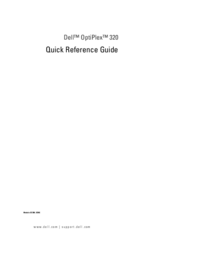
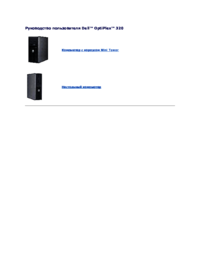



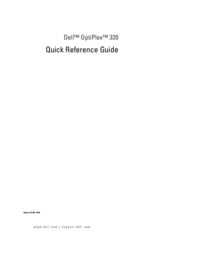
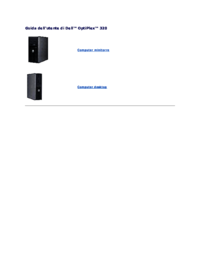




 (213 pages)
(213 pages)









Comments to this Manuals